支付宝生活缴费如何关闭自动缴费功能?
1、手机上选择打开【支付宝】应用APP,如下图所示。
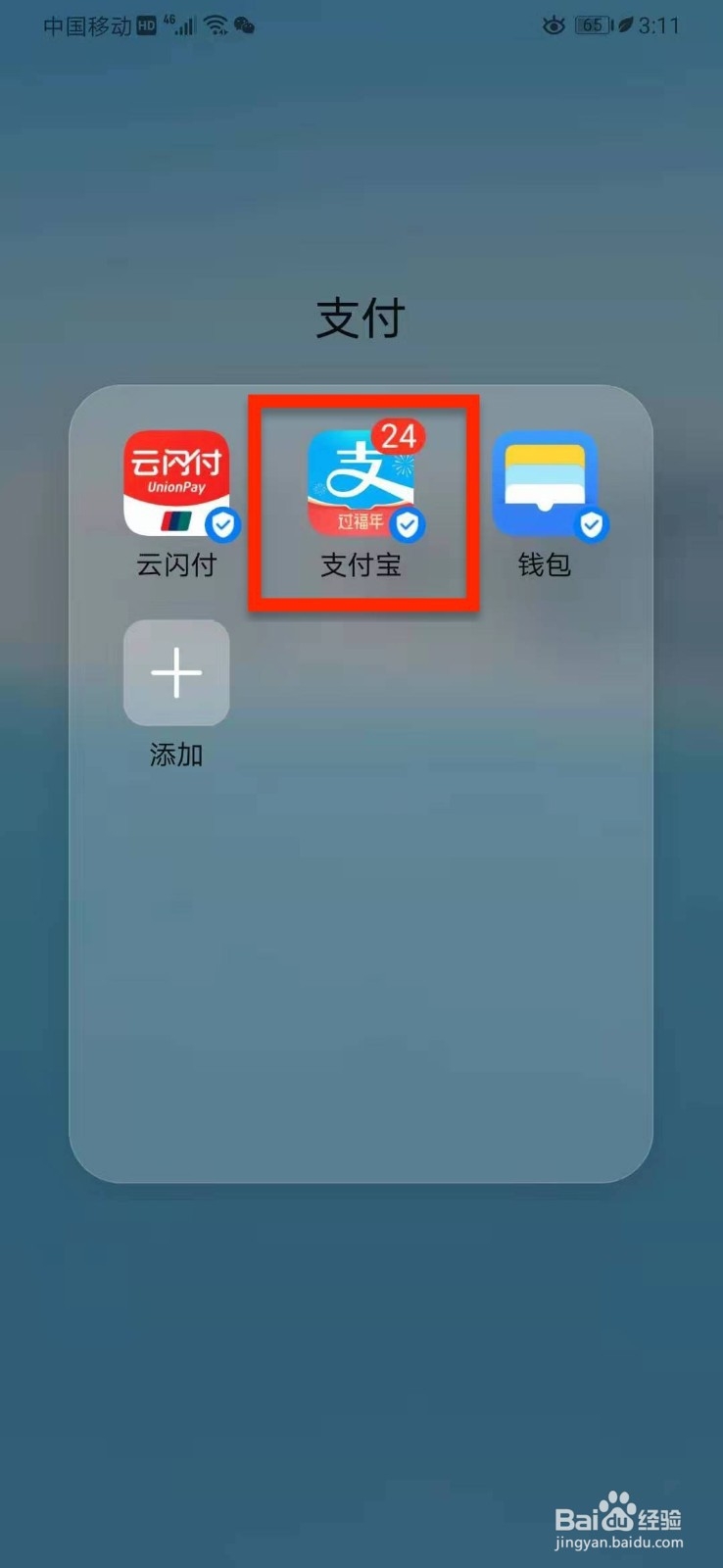
2、在打开的【支付宝】首页,选择打开【生活缴费】或者通过搜索【生活缴费】应用,如下图所示。
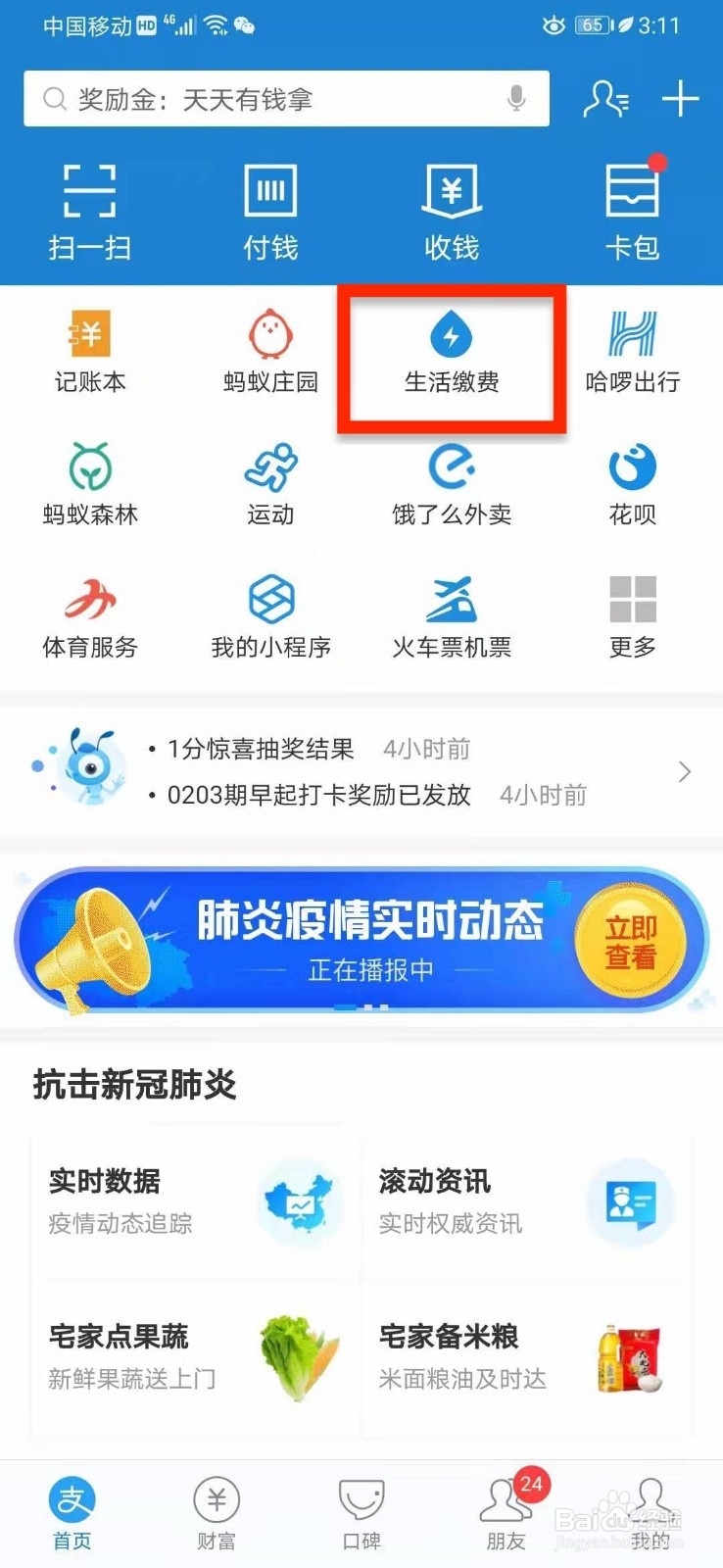
3、在打开的【生活缴费】首页,选择打开【自动缴费】应用菜单选项,如下图所示。
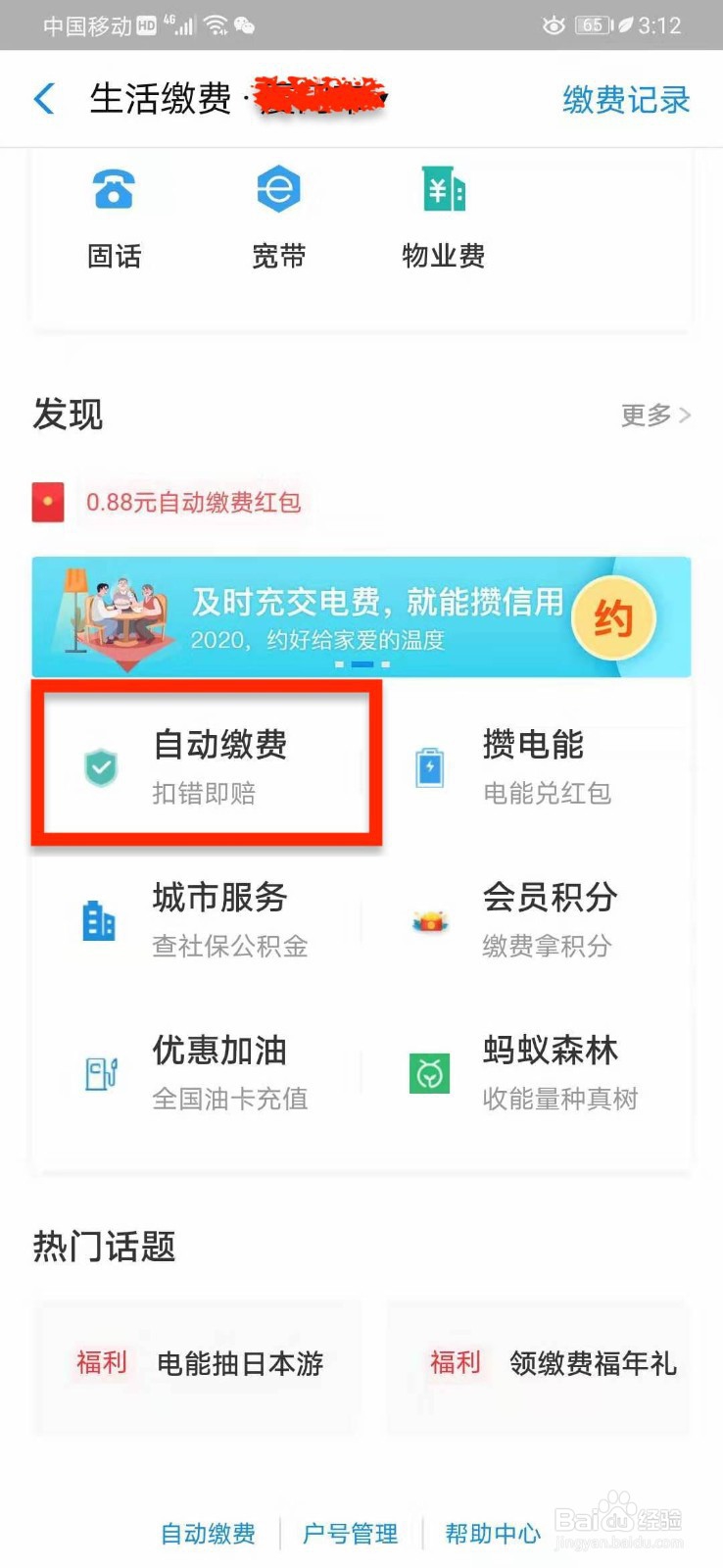
4、进入【自动缴费】管理页面,可以看到当前已开通自动缴费项目列表,选择需要进行取消自动缴费的选项,如下图所示。
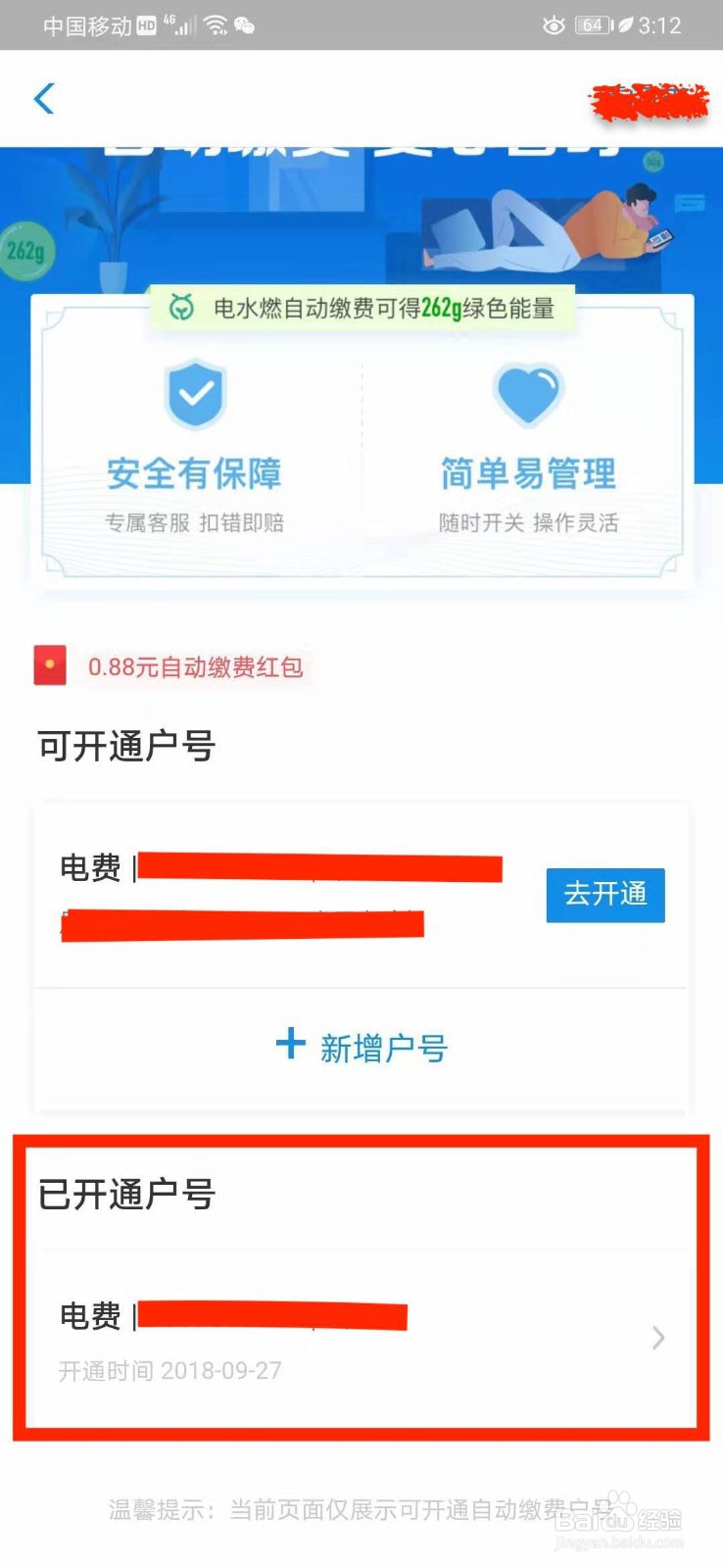
5、在【自动缴费管理】页面,确认取消自动缴费的账户信息后,点击【关闭自动缴费】菜单选项,如下图所示。
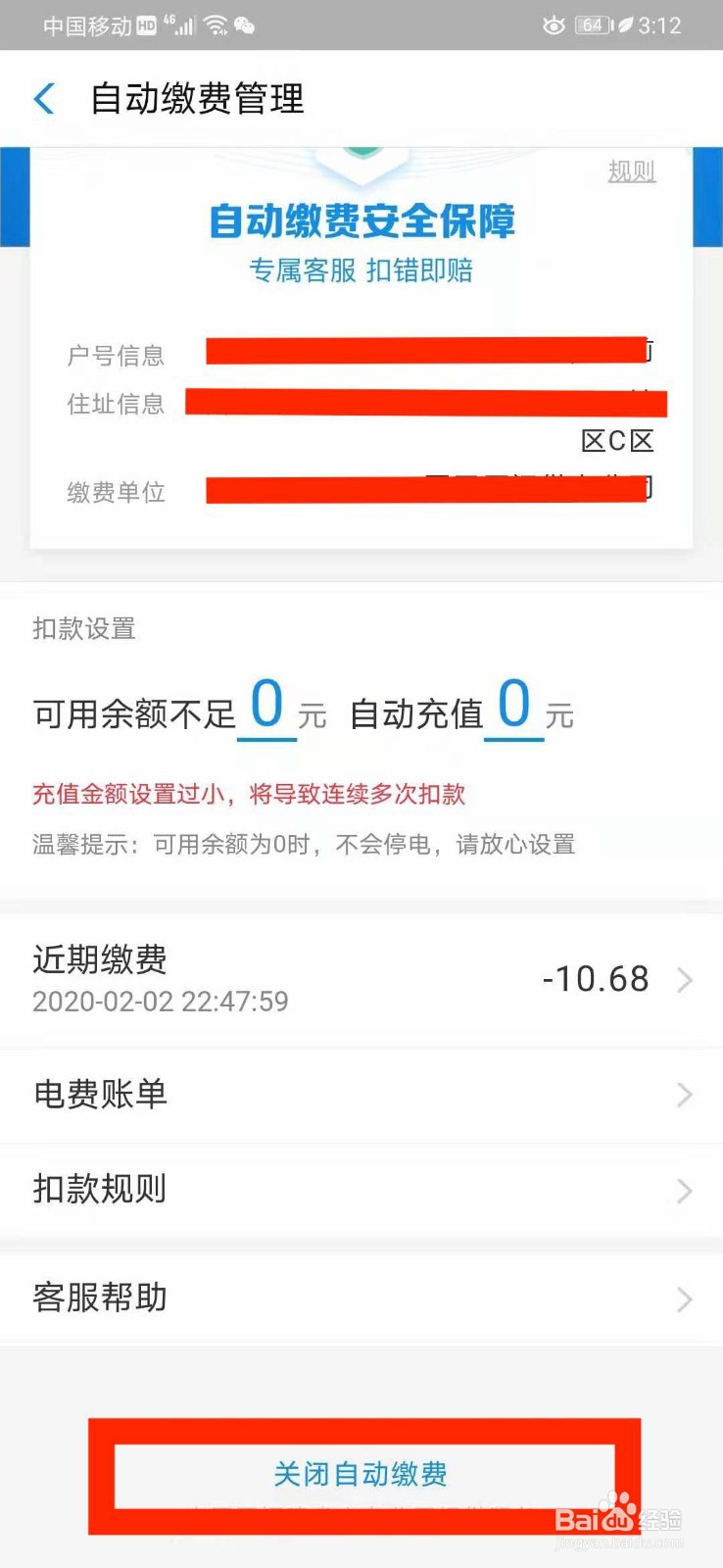
6、在【自动缴费管理】页面,点击【继续关闭】菜单选项,在弹出的提示窗口中,点击【关闭服务】确认按钮,如下图所示。
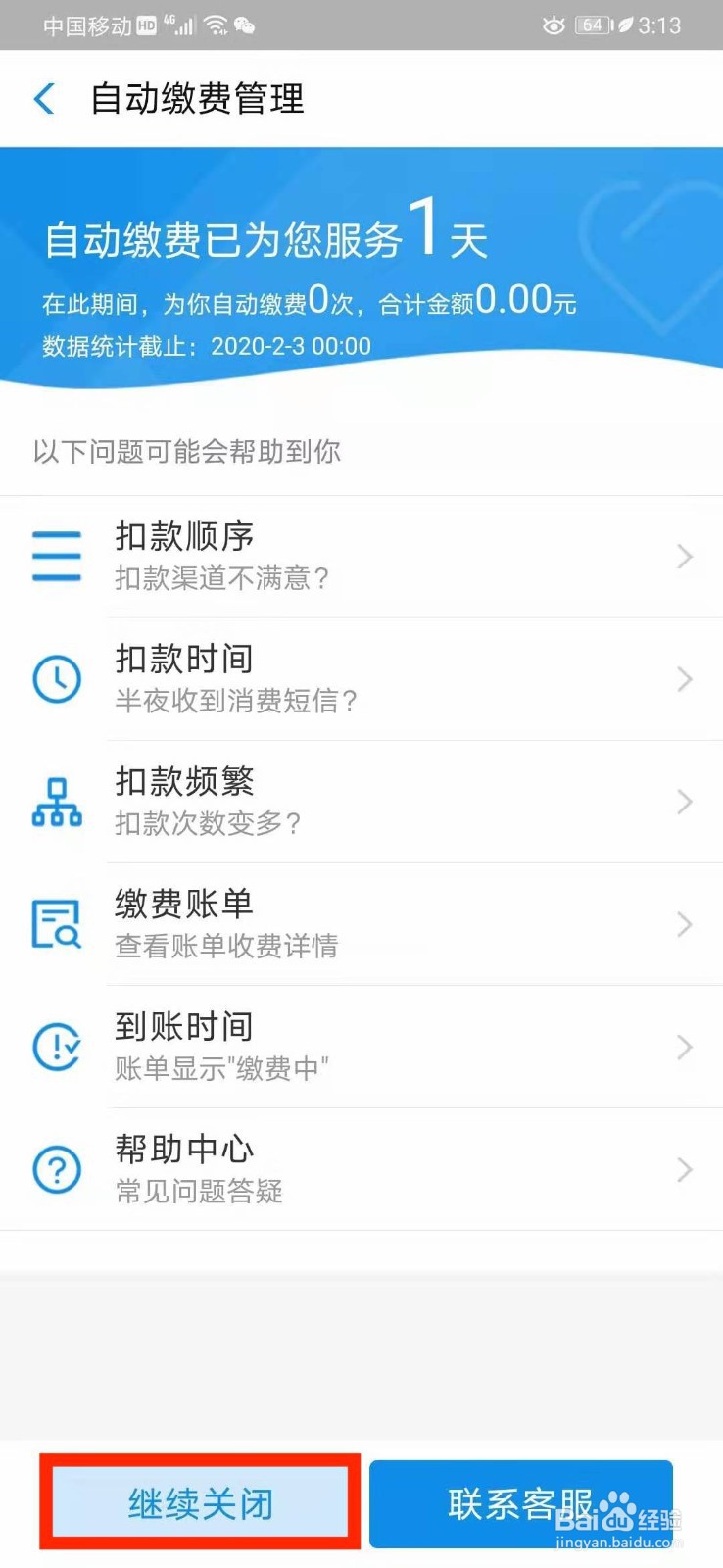
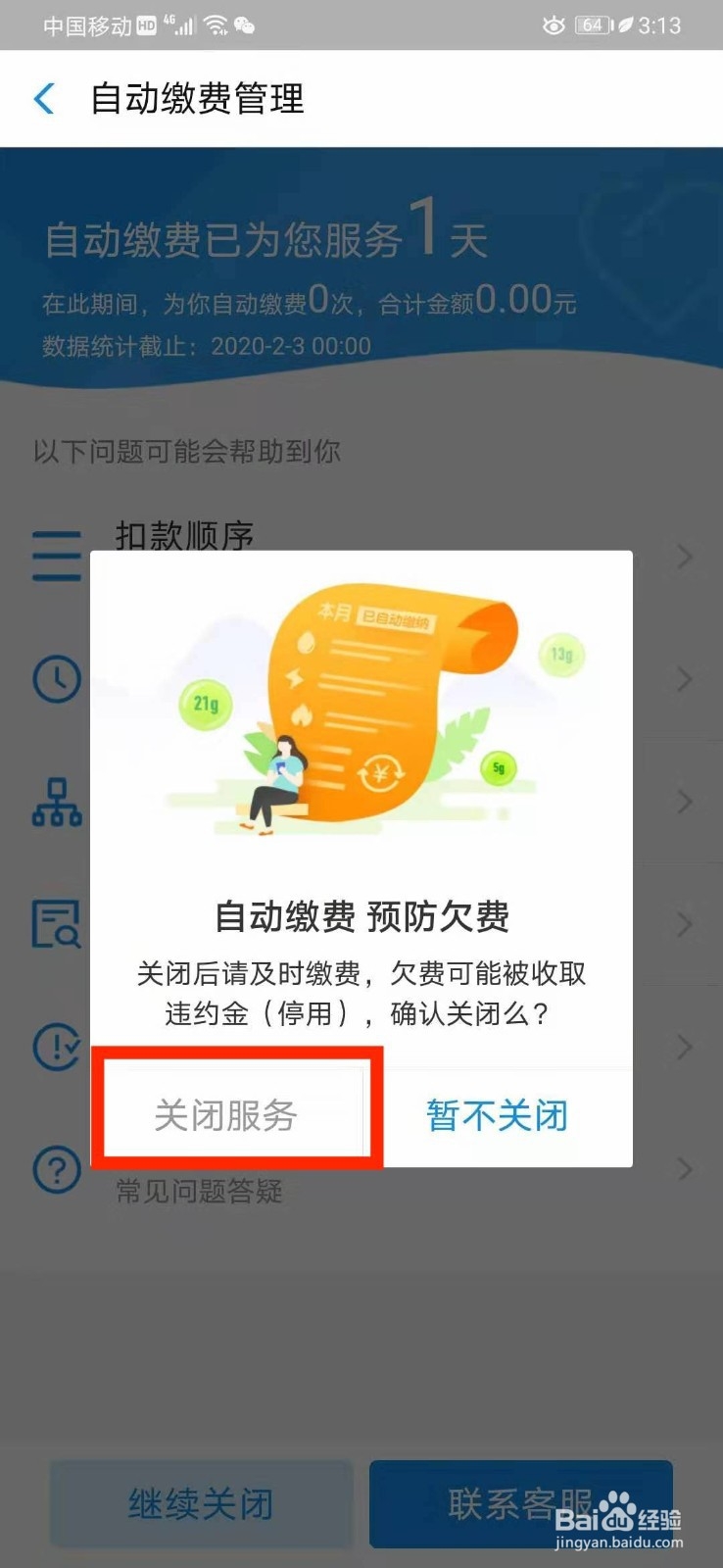
7、输入支付密码验证无误后,完成自动缴费关闭成功提示页面,如下图所示,即可。
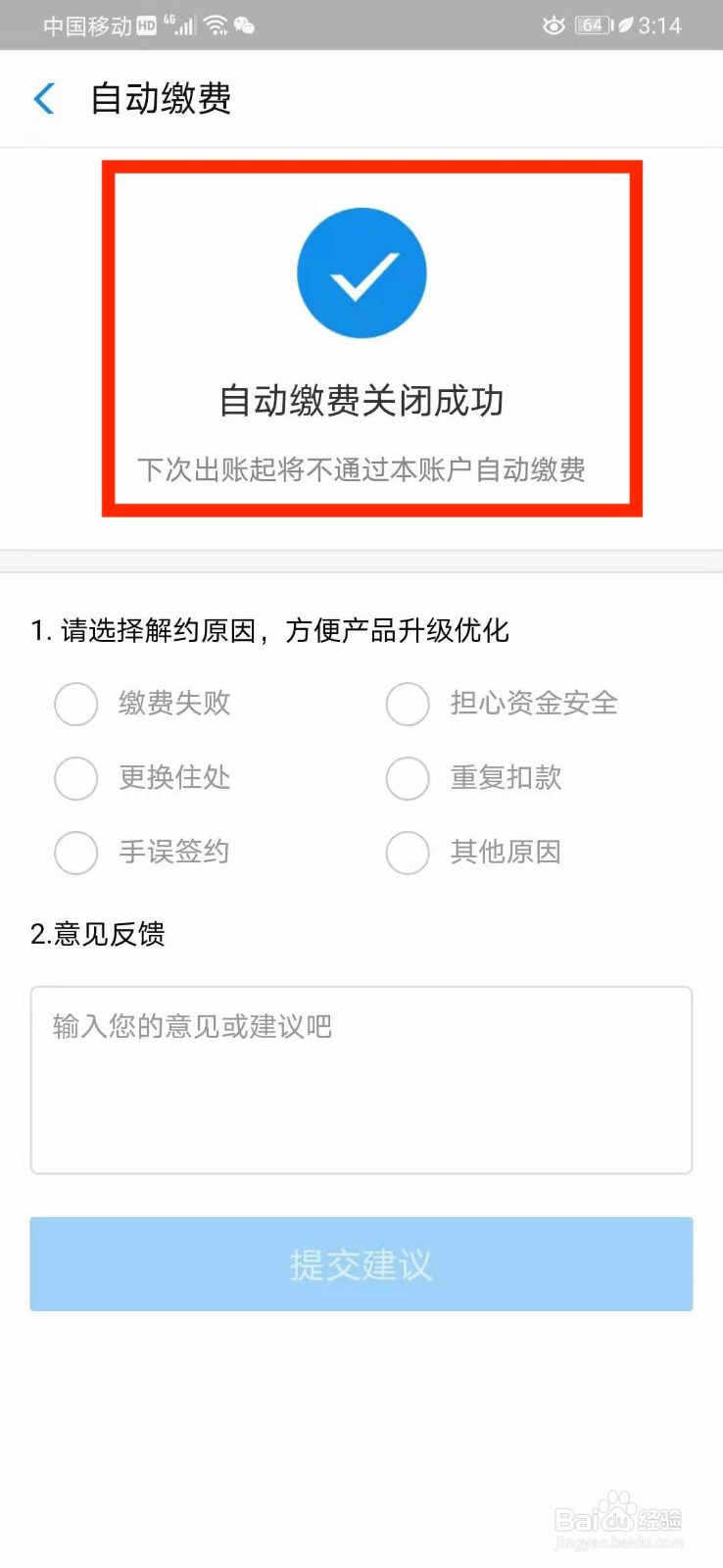
8、总结:
1,手机上打开【支付宝】;
2,在【支付宝】页面,打开【生活缴费】;
3,在【生活缴费】页面,打开【自动缴费】;
4,在【自动缴费管理】页面,选择已开通的自动缴费项目;
5,在【自动缴费管理】页面,点击【关闭自动缴费】;
6,点击【继续关闭】并确认【关闭服务】按钮后,验证支付密码无误后,完成自动缴费项目的关闭操作。
声明:本网站引用、摘录或转载内容仅供网站访问者交流或参考,不代表本站立场,如存在版权或非法内容,请联系站长删除,联系邮箱:site.kefu@qq.com。
阅读量:72
阅读量:78
阅读量:89
阅读量:29
阅读量:48